iOS15やiPadOS15からインターネットを見るための「サファリ(Safari)」の検索窓やURLアドレスを表示させる部分が画面下に固定になりました。
手っ取り早く、「なおして」「上に戻してほしい」「邪魔すぎる」と感じてしまう場合、「サファリ(Safari)」の検索窓やURLアドレスを上に戻す方法をまとめています。

要約ポイント
- 「サファリ(Safari)」の検索窓やURLアドレスはiOS15やiPadOS15から下部固定になった
- サブメニューから上部表示・下部表示を切り替えることができます
- Siriに音声コマンドしてもできませんでした
サファリの検索窓とアドレスバーが下部に移動
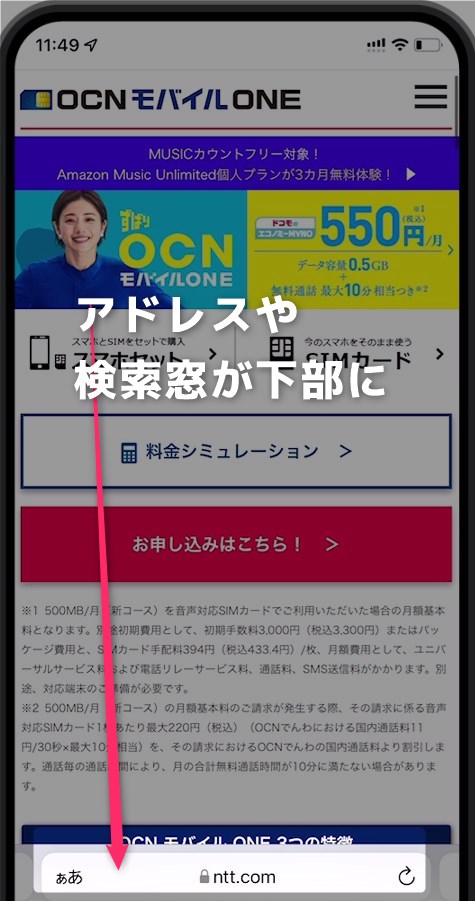
アップデートされてびっくりした人も多かったのではないでしょうか。「サファリ(Safari)」の検索窓やURLアドレスはiOS15やiPadOS15から下部固定になりました。
画面サイズが年々大きくなっており、指が上まで届かない人が多く、特に女性だとこの変更は嬉しいのかもしれません。
キーワード検索(Google)や、閲覧している現在のウェブサイトのURLアドレスなどが表示される重要な部分です。ページを見る時には確かにじゃまにならない下にあったほうがいいのかもしれませんね。
Safari小技
検索窓やURLアドレス部分を左右にスワイプすると、トナリのタブに移動できるのでページめくりのように使えます。
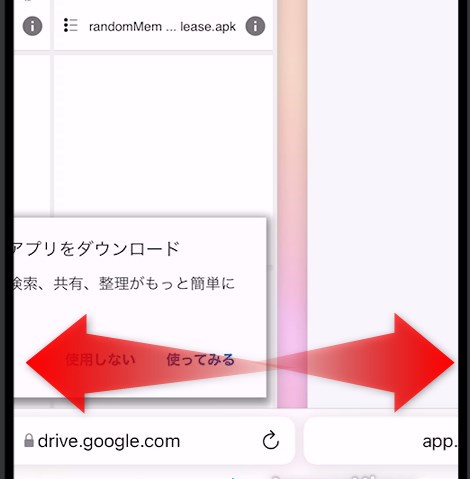
変更方法は「あぁ」マークをタップ
Safariの表示を変更する方法はアドレスバーにある「ぁあ」マークをタップします。

するとサブメニューが開きますので、「上のアドレスバーを表示」を推してください。
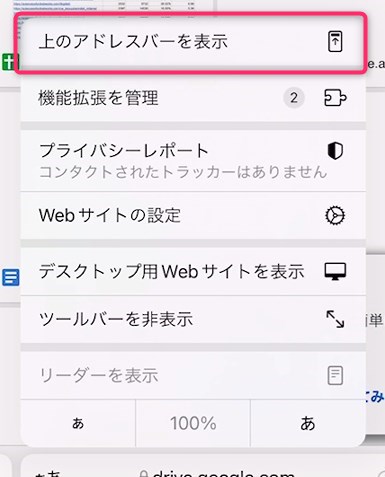
こうして従来の表示に戻ります。
タブバーを戻す方法
同じくアドレスバーにある「ぁあ」マークをタップします。

開いたら同様のサブメニューになりますが、「上のアドレスバーを表示」が消えて、下のほうに「下のタブバーを表示」になっています。
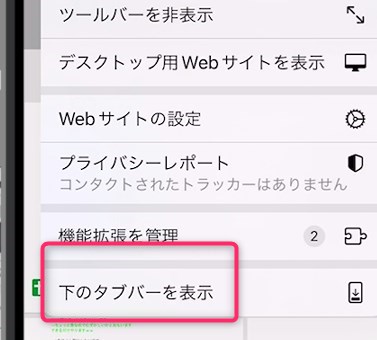
この「下のタブバーを表示」を押せば元に戻ります。
Siriにはできない
この上部に変更、下部に変更はSiriによる音声入力でできるのか?と思い、Siriに色々命令してみましたができないようでした。
まとめ
- 「サファリ(Safari)」の検索窓やURLアドレスはiOS15やiPadOS15から下部固定になった
- サブメニューから上部表示・下部表示を切り替えることができます
- Siriに音声コマンドしてもできませんでした


